Если вам нужно сделать профессиональную презентацию с помощью PowerPoint, добавление аудиофайлов в PowerPoint должно быть важным навыком. PowerPoint предоставляет отличные возможности для создания серии слайдов, добавляя текст, звук, графику, гипертекст, фоновые изображения и другие объекты. Как записать звук в PowerPoint? Просто узнайте больше о том, как записывать нужные аудиофайлы с помощью разных аудиорекордеров из статьи.
Часть 1. Встроенный метод записи аудио в PowerPoint [базовый]
PowerPoint позволяет добавлять аудиофайлы, включая музыку, закадровый текст или звуковой фрагмент. Встроенный аудиорекордер PowerPoint всегда является первоначальным выбором для добавления и записи файлов закадрового голоса в PowerPoint. Следуйте процедурам, приведенным ниже.
Шаг 1. Откройте Microsoft PowerPoint на своем компьютере или найдите программу в строке поиска. Выберите нужный слайд для записи аудиофайла и нажмите кнопку Вставлять Кнопка, расположенная на панели задач приложения.
Уроки PowerPoint. Как вставить звук в презентацию PowerPoint?
Шаг 2. Выбрать Аудио значок, расположенный в верхней правой части интерфейса. Нажмите Аудио значок и выберите Запись аудио возможность записи звука в Microsoft Presentation. Нажмите на красный Записывать кнопку, чтобы начать запись в PowerPoint.
Примечание
На вашем устройстве должен быть включен микрофон для записи звука. Предпочтительно, если вы будете носить гарнитуру с микрофоном для лучшего качества звука.

Шаг 3. Чтобы просмотреть записанный звук для презентации в PowerPoint, вы можете снова нажать кнопку, чтобы остановить его. После этого можно выбрать Записывать кнопку, чтобы перезаписать клип, или выберите Ok кнопку, если вы удовлетворены.
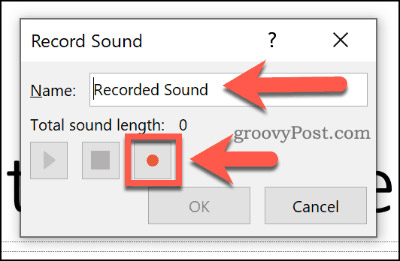
Шаг 4. После записи звука в PowerPoint будет Аудио динамик значок на слайде. Здесь вы можете воспроизвести записанный звук в PowerPoint. Поместите его в любую часть слайда, которая вам удобна.
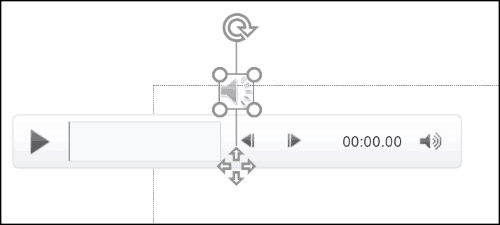
Часть 2: профессиональный метод записи аудио для PowerPoint
Есть ли способ записать звук для презентации PowerPoint с высоким качеством? Чтобы повысить уровень презентации, AnyRec Screen Recorder — это профессиональный аудиорекордер для захвата аудиофайлов с микрофона, системного звука и других источников. Кроме того, вы также можете удалить звуковой шум и улучшить качество звука.

Захват аудиофайлов с системного звука, микрофона или обоих каналов
Настройте аудиокодек, громкость звука, микшер громкости и другие параметры.
Предоставьте решение для проверки звукового канала на вашем компьютере напрямую
Как вставить музыку на все слайды в презентацию Повер Поинт
Удалите шум микрофона и улучшите качество звука для записи
Шаг 1. Загрузите и установите AnyRec Screen Recorder, вы можете запустить программу на своем компьютере и выбрать Диктофон возможность записи аудиофайлов из презентации PowerPoint. Он направит вас в окно Audio Recorder.

Шаг 2. Щелкните значок Механизм значок и выберите Звук возможность установить параметры записи звука. Проверить Подавление шума микрофона вариант и Улучшение микрофона возможность улучшить аудиофайлы в PowerPoint.

Шаг 3. Нажмите Записывать кнопку, чтобы начать запись аудиофайлов для презентации PowerPoint. В процессе можно убрать нужные окна и настроить громкость звука. Он автоматически сохранит аудиофайл для PowerPoint.

Шаг 4. После того, как вы сохранили аудиофайлы, вы можете перейти к нужному слайду в PowerPoint. Вы можете выбрать Вставлять кнопку, чтобы выбрать Аудио вариант. Щелкните значок Аудио на моем ПК возможность вставить записанный звук PowerPoint.
Примечание
Когда тебе нужно захватить внутренний звук на Mac, вам необходимо установить виртуальный аудиодрайвер на свой MacBook или выбрать профессиональный аудиорекордер, чтобы записывать желаемый звук для PowerPoint.
Часть 3: Как автоматически воспроизводить записанный звук в PowerPoint
Записываете ли вы аудиофайлы во встроенном PowerPoint или записываете голоса с помощью профессионального аудиомагнитофона, как автоматически воспроизводить звук в PowerPoint? Мы дадим и объясним вам этот метод. Итак, если вы хотите создать отличную презентацию, выполните следующие действия.
Шаг 1. Откройте приложение и перейдите к слайду, чтобы поместить записанный звук в PowerPoint. Когда слайд будет готов, перейдите к Вставлять кнопку и перейдите к опции аудио. Здесь вы можете выбрать запись звука или выбрать из папки на вашем ПК.
Шаг 2. Вы должны найти Звук значок, показанный на экране. Этот значок служит для управления воспроизведением записанного звука. Коснитесь этого и перейдите к Аудио инструментов на верхнем экране, затем щелкните значок «Воспроизведение».
Шаг 3. При нажатии на Воспроизведение кнопку, вы увидите другие параметры под Аудио инструменты. Здесь ищите В последовательности кликов вариант так же, как то, что вы видите на изображении. Нажмите на это и измените на Автоматически вариант.
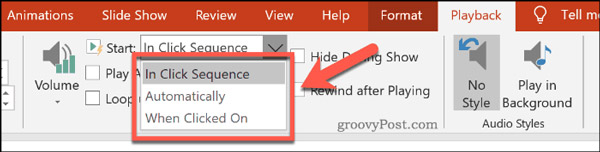
Примечание
Это означает, что звук будет запускаться каждый раз, когда вы открываете слайд. Чтобы звук непрерывно воспроизводился на всех слайдах в фоновом режиме в PowerPoint, вы можете выбрать Воспроизведение в фоновом режиме вместо этого вариант.
Часть 4. Часто задаваемые вопросы о записи аудио в PowerPoint
- Какие аудиофайлы поддерживаются в PowerPoint? PowerPoint поддерживает следующие аудиоформаты, такие как WAV, MP3, WMA, MIDI, AIFF и AU. Когда вам нужно добавить другие форматы аудиофайлов в PowerPoint, вы можете заранее преобразовать аудиофайл или даже видеофайл в MP3. После этого выполните описанные выше шаги, чтобы вставить файл MP3 в PowerPoint.
- Почему записанный звук не работает в PowerPoint? Просто проверьте громкость микрофона и убедитесь, что микрофон не отключен. Перед записью и добавлением звука в PowerPoint необходимо проверить настройки конфиденциальности, запустить средство устранения неполадок со звуком, установить записывающее устройство по умолчанию, обновить звуковые драйверы, выполнить чистую загрузку компьютера и т. д.
- Как записать слайд в PowerPoint со звуковым файлом? После того, как вы записали нужные аудиофайлы, вы можете нажать кнопку Записывать кнопку на панели инструментов, чтобы запустить слайды в режиме презентации и начать запись онлайн-встречи со звуковыми файлами. Когда вы выходите из режима презентации или доходите до конца слайд-шоу, вы можете либо продолжить запись своего экрана, чтобы сохранить запись.
Заключение
Теперь, когда вы знаете, что запись звука в презентациях PowerPoint разрешена и доступна всем. Максимально используйте это программное обеспечение, создавая великолепные и креативные презентации на встречах и в классе. Кроме того, если вы хотите попробовать высококачественный диктофон для ваших аудио, мы рекомендуем вам попробовать использовать AnyRec Screen Recorder, инструмент, который лучше всего подходит для этой цели. Надеюсь, что эта статья дала вам понимание и идеи, которые вы можете использовать в некоторых аспектах. Кроме того, узнайте больше о том, как вставлять аудиофайлы или автоматически воспроизводить записанный файл.
Связанная статья
- Учебное пособие по записи GarageBand — Как записывать аудио с помощью GarageBand
- Записывайте звонки Google Voice — 2 простых метода записи телефонных разговоров без подписки
- Как сделать запись экрана в Windows 10 с проигрывателем Windows Media и лучшими альтернативами
- Куда делись записи OBS? Легко находите свои записи OBS
Источник: www.anyrec.io
Программа для записи звука в презентации
 Светлана Трушина
Светлана Трушина  21.08.2016
21.08.2016  7984
7984  4
4
Трушина Светлана Юрьевна
Учитель музыки высшей квалификационной категории
Муниципальное бюджетное общеобразовательное учреждение
«Средняя общеобразовательная казачья школа»
с.Знаменка, Нерчинский район, Забайкальский край
Тема: «Как записать речевое сопровождение в презентации Power Point программы Microsoft Office 2007 в операционной системе Windows 8»
Цель:
Обучение последовательному действию записи голоса в презентации Power Point программы Microsoft Office 2007 в операционной системе Windows 8
Задачи:
1. Научить действиям записи голоса в презентации Power Point. В программе Microsoft Office 2007
2. Передать коллегам личный опыт по предложенной теме.
3. Показать возможности программы Microsoft PowerPoint для формирования информационной компетентности коллег
4. Показать приемы эффективного использования презентаций.
.png)
PowerPoint позволяет в качестве звукового сопровождения записывать свой собственный голос для презентации, а затем использовать созданные записи. Такие записи называются звуковыми заметками.
Речевое сопровождение можно записать перед показом презентации или во время ее проведения. Для записи голоса в презентации понадобится, подключенный к компьютеру микрофон на ноутбуке микрофон, как правило, уже встроен.
Добавление звуковых заметок к презентации могут быть использованы при оформлении презентаций, которые затем будут размещены на сайтах в Интернете, для самостоятельного просмотра слушателями презентаций, при необходимости сохранить презентацию вместе со звуковым сопровождением. Например, чтобы иметь возможность прослушать презентацию повторно и проанализировать замечания и вопросы аудитории.
Для записи речи к презентации выберите слайд (слайды), к которому нужно надиктовать текст.
Записись речевого сопровождения в презентации Power Point программы Microsoft Office 2007 в операционной системе Windows 7 будет выполняться также через раздел «Показ слайдов». Пример-
Шаг 1
Запустите файл презентации в программе Power Point. В зависимости от плана вашей презентации выберите слайд, для которого вы хотите записать звук.
Выбираем вкладку- «Показ слайдов»
.png)
Шаг 2
Нажимаем на «Звукозапись»
.png)
Шаг 3
Появилось окно- «Запись речевого сопровождения», обязательно настройте громкость микрофона
.png)
Шаг 4
После настройки громкости нажимаем- Ок.
.png)
Шаг 5
Теперь записываем свой голос (или другое звуковое сопровождение). Нажимаем- Ок,
.png)
Шаг 6
Презентация откроется в Показе слайдов и сразу читайте приготовленное заранее речевое сопровождение для данного слайда.
.png)
Шаг 7
Для перехода и записи следующего слайда щелкните левой кнопкой мышки. Если запись только для одного слайда, то процесс записи останавливаем щелчком правой кнопки мышки. Во время записи речевого сопровождения лучше выдерживать паузы там, где речь будет не нужна.
.png)
Шаг 8
По окончанию процесса записи речевого сопровождения выйдите из режима показа слайдов. Сохраняем.
.png)
Шаг 9
По окончании записи речевого сопровождения на слайдах презентации, к которым были добавлены звуковые заметки, появятся значки в виде громкоговорителя.
.png)
Другие мастер-классы пользователя
- Как закруглить края картинки или фотографии в режиме онлайн
- Как рисовать линии и фигуры в программе Paint
- Бумажное разноцветье
- Создание ребусов в онлайн режиме
- Как на сайте УчПортфолио узнать историю расходов денежных средств
- Создание слайдов различных типов в презентации PowerPoint
- Создание интерактивного упражнения- онлайн пазла
- Как скруглить фотографию или картинку в режиме онлайн
- Как защитить собственную презентацию Microsoft PowerPoint 2010
- Оформление текста перед картинкой в презентации PowerPoint
Источник: uchportfolio.ru
Учебное пособие по простой записи аудиозаписи из презентации

Последнее обновление 11 ноября 2021 г. by Джейн Джо Когда вам нужно записывать аудио в PowerPoint, вы можете озвучивать презентацию или записывать голосовые комментарии для слайдов PowerPoint. Это полное руководство, которое вы должны знать. Если вы не можете поделиться живыми презентациями через сайты социальных сетей, вы можете записать звук и добавить закадровый текст в PowerPoint. Просто узнайте больше о двух наиболее эффективных методах записи аудиофайлов и добавьте их из статьи.
- Часть 1: Как записать аудиозапись для PowerPoint
- Часть 2: Универсальный метод записи звука в PowerPoint
Часть 1: Как записать аудиозапись для PowerPoint
Office PowerPoint — один из самых популярных способов создания презентаций во всем мире. Более того, Microsoft выпустила аудиозаписи для вашего PowerPoint как на Windows, так и на Mac. Но конструкции сложные. После этого вы можете поделиться руководством по записи закадрового текста для PowerPoint.
Как записать аудиозапись в PowerPoint для ПК
Шаг 1: Откройте Office PowerPoint и создайте новую презентацию. Выберите слайд, на котором вы хотите добавить повествование. Перейти к Вставить выберите вкладку Аудио вариант в Медиа и нажмите Запись аудио вариант. Тогда Записанный звук появится диалог.

Шаг 2: Введите имя записи и щелкните значок Запись как только вы будете готовы. Перед записью аудиозаписи в PowerPoint необходимо настроить микрофон и отрегулировать громкость. Более того, вам лучше записать свое повествование.

Шаг 3: После начала записи закадрового текста для PowerPoint синий Stop кнопка активируется. Когда закончите повествование, нажмите кнопку «Стоп». Вы можете прослушать повествование, нажав на Play кнопка. Если вас не устраивает звук, вы можете перезаписать аудиозапись.
Шаг 4: Нажмите OK кнопку, чтобы подтвердить запись. Тогда Аудио значок появится на слайде. Вы можете навести курсор на значок, отрегулировать громкость и воспроизвести закадровый текст. Перейти к Звуковые инструменты в верхней строке меню и перейдите к Воспроизведению.

Шаг 5: Обязательно установите флажок рядом с Воспроизвести повествования и настройте другие параметры по своему усмотрению. Выполните указанные выше действия, чтобы добавить звуковое сопровождение к другим слайдам в PowerPoint, и сохраните презентацию перед отправкой файла в PowerPoint.
Как записать аудиозапись в PowerPoint для Mac
Шаг 1: Убедитесь, что ваша презентация завершена, и перейдите к нужному слайду. Перейти к Вставить вкладка на верхней ленте, перейдите к Аудио раздел и выберите Запись аудио вызвать Записанный звук Диалог.

Шаг 2: Нажмите Запись как только вы будете готовы начать запись аудиозаписи в PowerPoint для Mac. Если вы хотите остановить запись, нажмите кнопку «Стоп» и предварительно прослушайте голосовой комментарий.

Шаг 3: Если вас это устраивает, введите имя и щелкните значок Вставить кнопка. Переключитесь на Воспроизведение и настройте воспроизведение закадрового текста. Например, решите проиграть повествование Автоматически or При нажатии.

Шаг 4: Вы можете определить воспроизведение аудио Повторять до окончания or Воспроизвести через слайды. Затем вы можете сохранить презентацию после добавления аудиозаписи в PowerPoint.
Внимание: PowerPoint не имеет ограничений на длину записи повествования. Это замедлит вашу скорость воспроизведения или воспроизведение презентации, если звуковое сопровождение будет слишком длинным.
Часть 2: Универсальный метод записи звука в PowerPoint
Какая лучшая альтернатива записи аудиозаписи в PowerPoint? Встроенный метод добавления аудиозаписи к презентации предоставляет основные функции. WidsMob Захват это универсальный метод захвата видео, записи звука и создания снимков. Кроме того, вы также можете настроить параметры звука, обрезать нужные аудиоклипы и даже добавить музыкальные файлы.
1. Запишите звуковой комментарий для PowerPoint одним щелчком мыши.
2. Оптимизируйте качество звука при записи повествования.
3. Поддержка как встроенных, так и внешних микрофонов.
4. Управляйте аудиозаписями и делитесь ими в социальных сетях.
Как записать аудиозапись в PowerPoint
Шаг 1. Установите диктофон
Запустите диктофон для PowerPoint после его установки на свой компьютер. Затем выберите Экран записи возможность открыть основной интерфейс. Вы также можете перейти на Настройки диалоговое окно и настроить параметры, такие как горячие клавиши, расположение вывода и многое другое.

Шаг 2. Запишите аудиозапись для PowerPoint
Нажмите Зона записи вариант и отключить функцию. Вы также можете выключить Веб-камера характерная черта. нажмите Audio Recorder вариант, выберите встроенный или внешний микрофон и отрегулируйте громкость. Щелкните значок REC и начните запись аудиозаписи для PowerPoint.

Шаг 3. Прослушайте записанный аудиозапись
Вы можете записывать его столько, сколько захотите, поскольку диктофон не имеет ограничений. Когда вы закончите запись закадрового текста, нажмите кнопку Stop кнопку и сохраните диктофон на жесткий диск. Чтобы быстро получить доступ к аудиозаписи, перейдите в Медиа библиотека окно и послушайте его.

Шаг 4. Добавьте аудиозаписи в PowerPoint
Откройте свою презентацию в PowerPoint и перейдите в Вставить вкладку, чтобы щелкнуть Аудио меню. выберите Аудио на моем ПК в Windows или Аудио от Файл на Mac. Затем найдите запись аудиозаписи во всплывающем диалоговом окне и нажмите кнопку Вставить кнопку, чтобы добавить его в презентацию.

Внимание: PowerPoint поддерживает аудиофайлы, сохраненные в форматах WAV, MP3 и MIDI. По умолчанию диктофон сохраняет повествование в формате M4A, поэтому вам необходимо изменить аудиоформат в Настройки диалог или преобразовать повествование.
Заключение
Вы знаете, как записывать аудиозаписи для PowerPoint в Windows и Mac OS X. Вашей аудитории неудобно просматривать презентацию. Поэтому к слайдам лучше добавить повествование. В дополнение к встроенной функции записи звука в PowerPoint, WidsMob Capture может захватывать как системный звук, так и голос микрофона для вашего PowerPoint с исходным качеством.
Вы можете быть заинтересованы
- Конвертируйте PDF в PowerPoint на Windows / Mac / iPhone / Android / в Интернете 12 бесплатными способами
- Повествование в PowerPoint — 2 рабочих метода для легкого добавления повествования в PowerPoint
- Как записать видео презентации PowerPoint с закадровым голосом или закадровым текстом
Источник: ru.widsmob.com